Просмотр свойств установленного пакета с помощью Synaptic
Зайдем в Sypantic и опять найдем уже установленный Krusader.
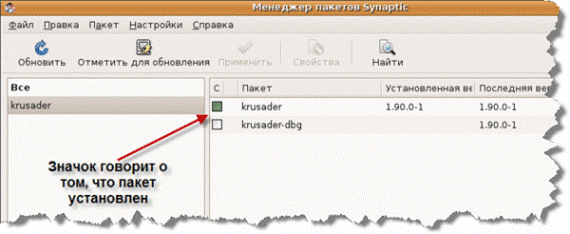
Нажмите правой кнопкой мыши на установленном пакете.
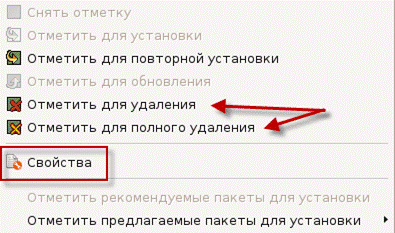
С помощью двух пунктов меню пакет можно удалить. Замечу, что если от этого пакета зависят другие пакеты — они тоже будут удалены. Разница между обычным удалением и полным удалением состоит в
том, что при полном удалении вместе с самой программой также будут удалены все конфигурационные файлы приложения.
Зайдем в свойства пакета.
На закладке «Общее» в основном общая информация (ну это и логично). Здесь можно посмотреть какую версию вы используете, какая версия последняя, сколько нужно скачать, чтобы обновиться,
категория этого ПО и другое.
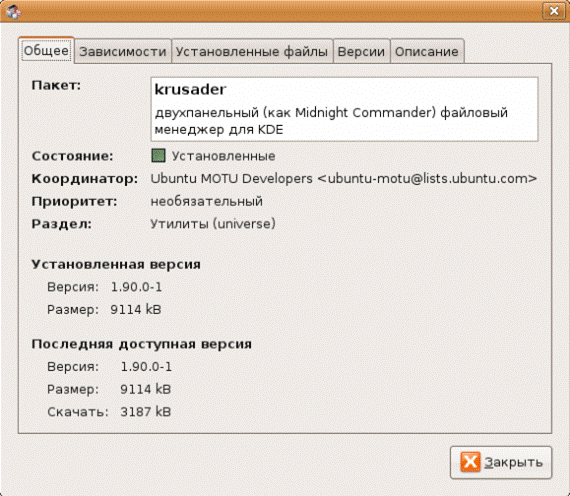
Следующая закладка уже интересней. Зависимости навряд ли нас заинтересуют, а вот другая информация может быть полезной. Обратите внимание на то, что krusader предлагает установить дополнительное ПО, а именно: архиваторы, утилиты для сравнения, текстовый редактор и другое.. После установки архиваторов (если они уже не установлены) вы сможете открывать архивы в Krusader. Думаю, это полезная информация.
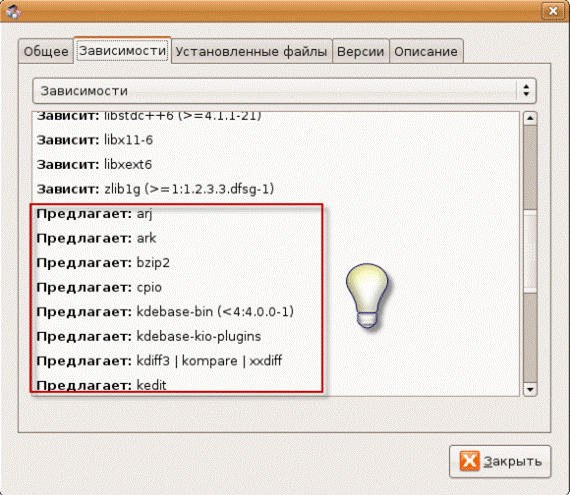
Переходим на следующую закладку. Иногда бывают такие ситуации, что нужно найти какие-то файлы, относящиеся к приложению и не знаешь откуда начинать искать. Эта закладка поможет вам в этом.
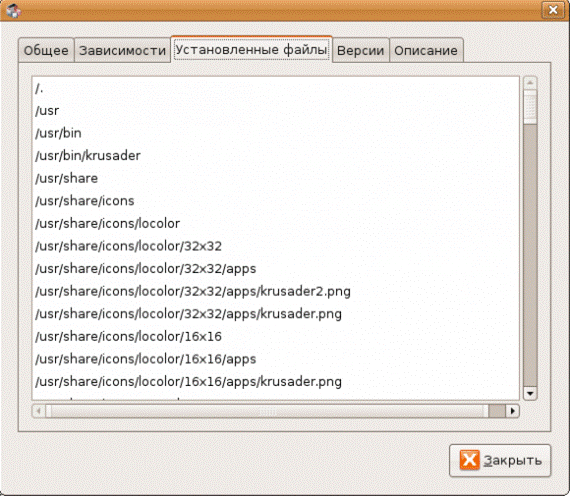
На следующей вкладке можно посмотреть доступные версии приложения. Как подсказывает замечание ниже, можно установить определенную версию приложения, например более старую, если в новой какой-то дефект.
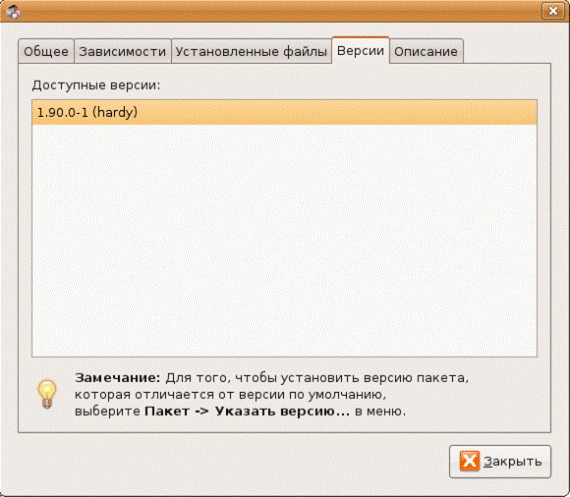
Ну и последняя вкладка показывает расширенное описание пакета, которое поможет вам понять, то ли это, что вы ищете, или нет.
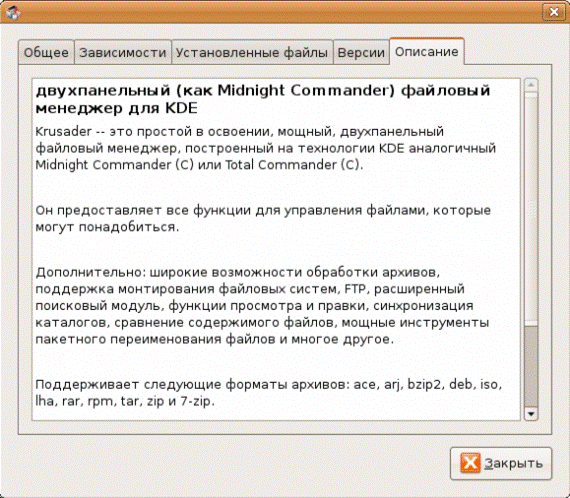
Дата добавления: 2015-06-12; просмотров: 908;
